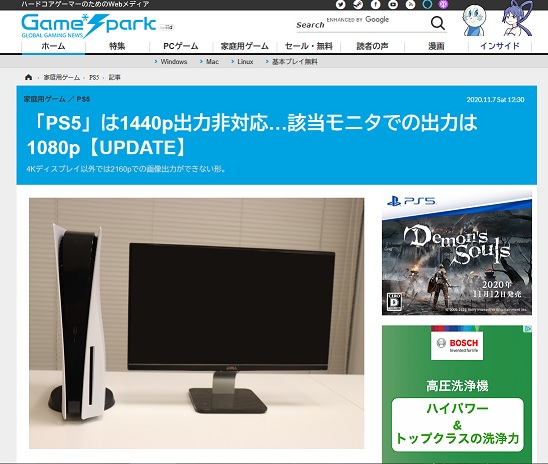5年くらいONKYOのNR-365というアンプを使っていました。
アンプとしては最安値レベルのものですが、非常に小型で置き場所に困らないというメリットがあり、買い替えるにもまともなアンプは大きくなるため買い替えられずにいました。
しかしNR-365は4KにもAtmosにも対応していないため、流石にそろそろ買い替えないと厳しくなってきました。
最初は省スペースのマランツNR1710を購入しようかと思ってましたが、光入力はいざという時のために2系統欲しかったので、置き場所になんとかスペースを作ってDENON AVR-X2700Hに買い替えました。
(昔はデンオンと呼んでましたが今はデノンです)
AVR-X4700Hが一番コスパがいいという話ですが、流石にあと10万円高くなるのは厳しかったのでAVR-X2700Hにしました。
DENON AVR-X2700H
天井に穴を開けたくなかったので、Atmos用の天井スピーカーはイネーブルドスピーカーという下から天井に反射させて上から音が聞こえるように見せかけるタイプのスピーカーにしました。
他の5.1Chスピーカーも買い替えようかと思いましたが、とりあえずはそのまま使用することに。
で、ここで1つ問題が発生しました。
既存のサブウーファーがアクティブ(パワード)サブウーファーではなくパッシブサブウーファーだったのです。
ほとんどのアンプはサブウーファーはアクティブタイプ(サブウーファー自体にアンプ搭載)でパッシブタイプ(サブウーファー自体にはアンプ非搭載)は殆どありません。
今時はスピーカーって捨てるのも大変、且つフリマで売るにも重いから送料高いしで、処分せずにサブウーファー用のアンプを追加して使い続けることにしました。
TPA3116D2 100Wサブウーファーアンプ クラスD HiFiモノラルデジタルハイパワーオーディオAmplificador AMP

追加したサブウーファー用のアンプは、接続も設定も問題なかったのですが、電源は当然連動しないので自分で電源をOFFにする必要があります。
これが非常に面倒なわけです。
色々と調べたら同じように連動させたい人はいるらしく、PC連動タイプの電源タップやスマートプラグを使って連動させている人がいました。
PC連動タップやスマートプラグはそれなりの値段しますし、うまく動かないケースもあるみたいです。
そもそも消費電力が低いと言われるクラスDのアンプで待機電力がどれくらいあるのか?
それを調べずに対策をするのはちょっと違うと思ったので、まずは待機電力を調べてみました。
TPA3116D2 100WサブウーファーアンプにはACアダプターが付属しているので、付属のACアダプターに繋いでサブウーファーアンプの電源をONにして通電した状態での待機電力を計測してみました。
(AVR-X2700Hの電源はOFFで音はなってません)
消費電力の計測に使ったのはSwitchBotのスマートプラグです。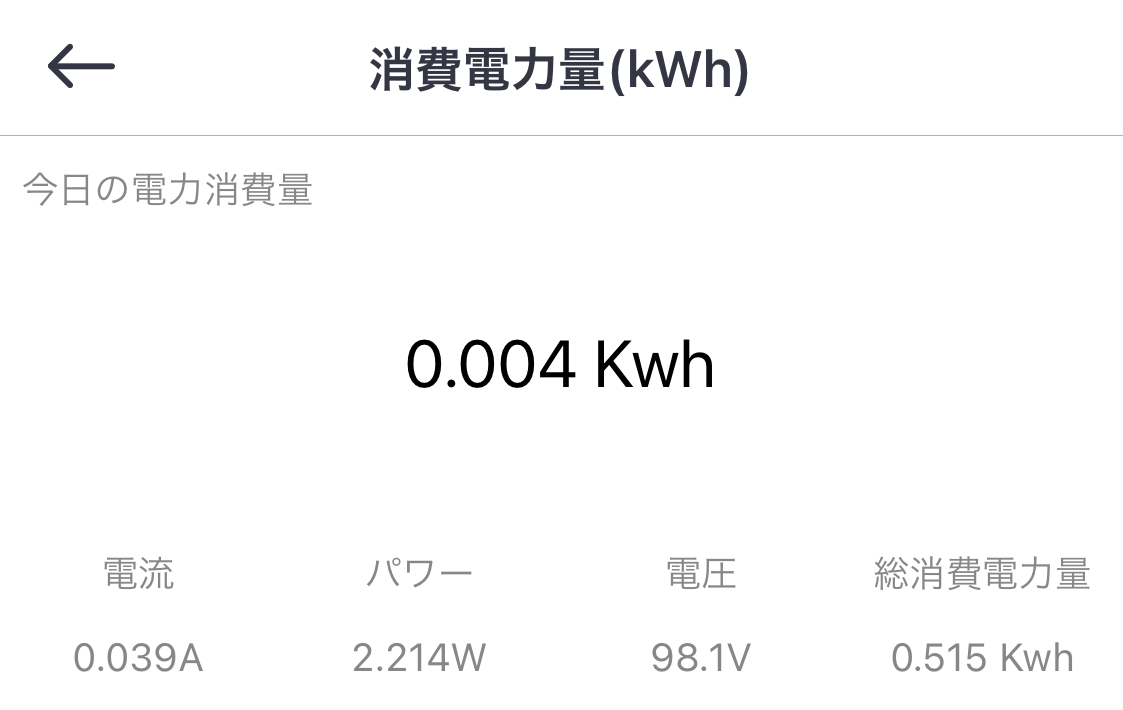
通電時の待機電力は約2.2Wです。
これなら通電したままでもいいような…
24時間1カ月ずっとつけたままでも50円行かないくらい、1年でも500円前後です。
PC連動タップだと5千円ちかくしますし、PC連動タップも自身が多少なりとも電力を消費するでしょうから、思ったほど省エネにはならなそうです。
元を取るのに10年掛かっているようでは、10年の間にタップやスマートプラグの寿命が来そうです。
2020/11/19追記
実際にPC連動タップの消費電力を調べてみました。
パソコン連動タップの消費電力
ということで、サブウーファーアンプの電源をAVR-X2700Hに連動させるのはやめました。
ちなみに手動でサブウーファーアンプの電源スイッチをOFFにしたらどれくらいの待機電力になるのかと思い、電源スイッチをOFFにして計測してみました。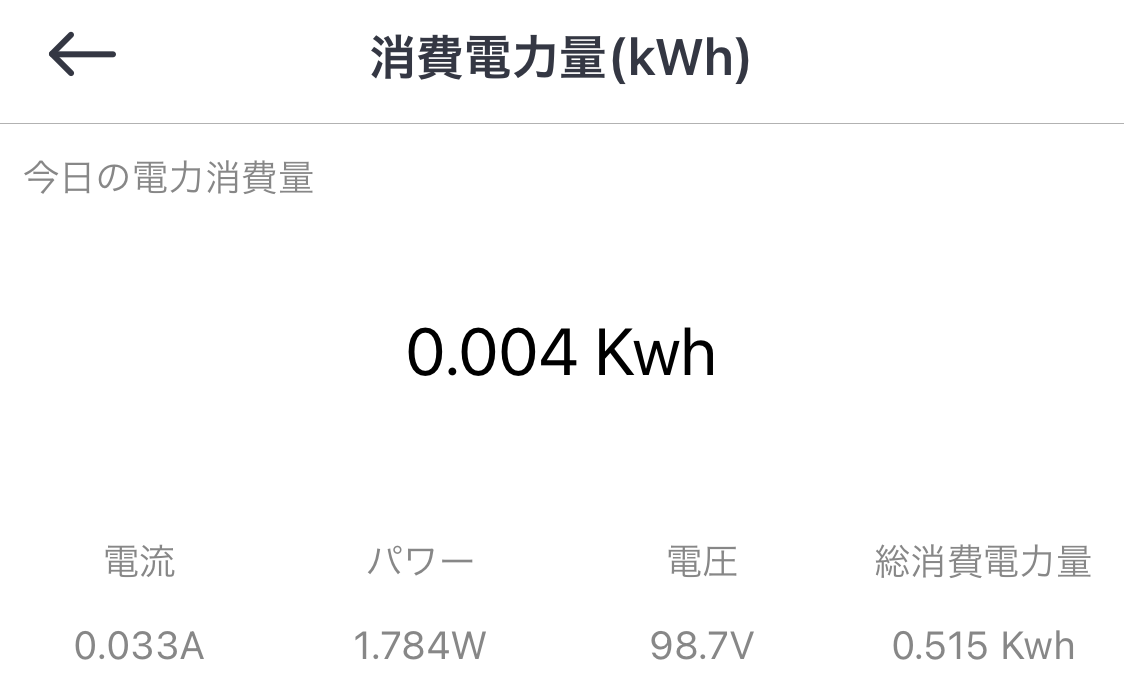
通電を示す電源のLEDが消えるので、それなりに下がるのかと思ってましたが0.5Wしか下がりませんでした…
これではサブウーファーアンプの電源を手動でオフにする意味がほぼありません。
最後に電源アダプターをサブウーファーアンプから抜いて、コンセント以外に繋がっていない電源アダプターの待機電力を計測してみました。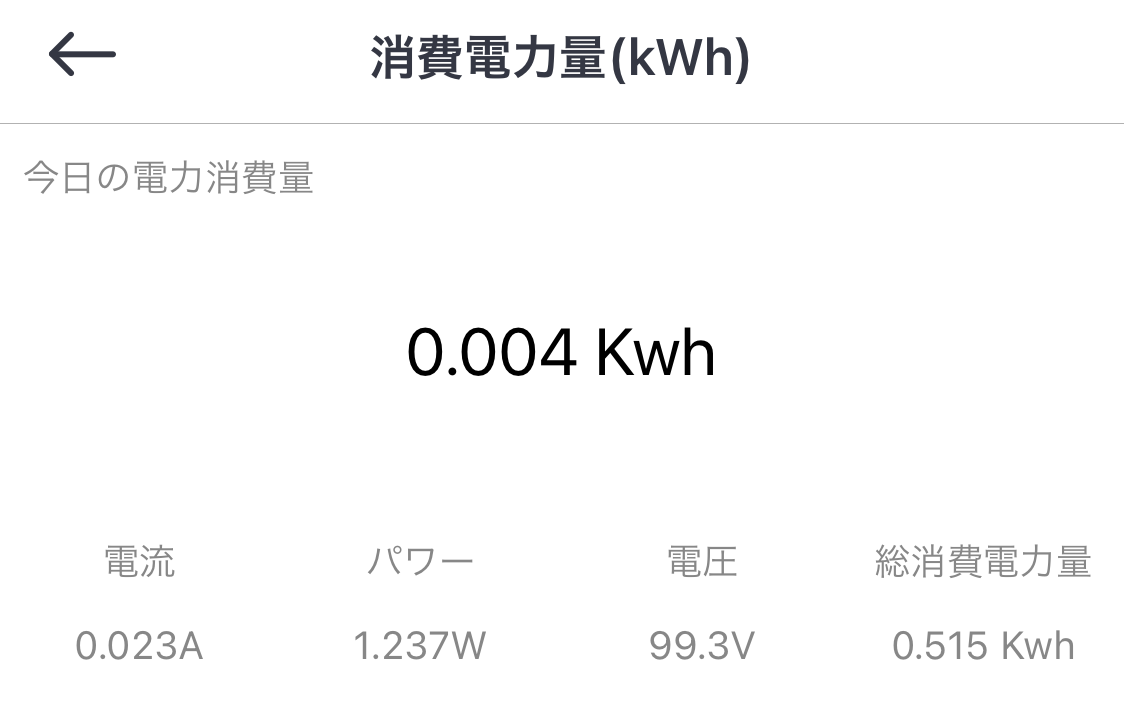
通電時よりは1W下がりましたが、それでも1.2W消費しています。
つまりアンプ自体は電源ON状態で1Wの待機電力、アダプターが1.2Wの待機電力となり、一番待機電力を使っているのはアダプターであることが判明しました。
そのうちアクティブサブウーファーに買い替えるかもしれないので、それまでは電源つけっぱなしで使用することにしました。